【實用指南】解決Mac鏡頭模糊問題的辦法分享!
Mac 使用者經常發現 Mac 相機模糊,這在參加會議時尤其不便,因為沒有人希望顆粒感明顯的畫面出現。如果您的 Mac 相機無法正常工作,請不用擔心,您來對了地方。我們將幫助您解決此問題。本文將探討 Mac 相機模糊的原因,以及如何為遇到此問題的使用者提供清晰的影片效果。
第一部分:解決 Mac 相機模糊問題指南
Mac 相機顯示模糊影像的原因可能包括鏡頭被弄髒、軟體問題、相機設置不當、光線不足,以及軟體更新的影響。圖像的高品質和清晰度對於有效的通信、商業和教育活動至關重要,特別是對於遠程員工和學生而言。
由於各種 Mac 型號的硬件不同,內建相機的功能也會有所差異。因此,診斷相機問題時,確定 Mac 型號至關重要。為了確保專業和個人的通信順暢,維持清晰的相機畫面是明智之舉。
第二部分:了解 Mac 相機模糊的原因
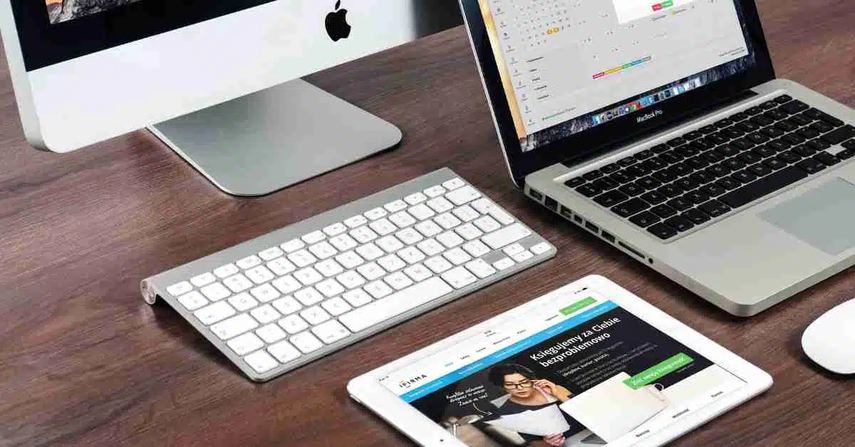
A. 硬體相關問題:鏡頭阻塞和污垢
1. 有時,Mac 相機變得模糊是由於鏡頭區域有某種阻塞,可能是灰塵、指紋或污漬。用眼鏡附帶的微纖維布輕輕擦拭鏡頭即可,不要使用任何液體。
2. 其他可能遇到的硬體問題包括相機硬體的干擾或損壞。如果鏡頭前有物體或內部損壞,畫質將受到影響。在診斷這些問題時,建議檢查鏡頭前是否有物品,並檢查相機是否有任何損壞跡象。
B. 軟體相關問題:驅動程式過時和設置不當
1. 問題也可能與軟體有關。相機功能可能受到錯誤或舊版驅動程式的影響,或相機設置不當。MacOS 更新有時會包含對硬體相容性的改進和修復,包括相機。確保您的 Mac 正在運行最新版本的 MacOS 是解決大多數基於軟體的問題的一種方法。
2. 除了系統,檢查使用相機的應用程式中的設置也會有所幫助。有時,應用程式中的設置會影響圖像品質,例如捕獲的解析度或焦距。因此,確保這些設置已正確配置以增強相機在特定設置下的性能也是必要的。
C. MacBook Air M1 和 M2 的特定問題
MacBook Air M1 和 M2 的相機性能受模型特性的影響。M1 型號提供更好的結果,但仍然受限於舊的相機技術。MacBook Air M2 擁有比 M1 更好的相機系統,提升了圖像品質。然而,模糊可能是由於軟體不相容、硬體問題和 macOS 設置更新造成的。
第三部分:排除 Mac 相機模糊問題的步驟
A. 清潔相機鏡頭:最佳做法
有時,您的 MacBook Air M2 相機可能因為髒污而變得模糊;這時只需要清潔即可。定期使用乾燥的微纖維布輕輕清潔設備上的鏡頭,不要過於用力擦拭,以免灰塵和絨毛附著在上面。對於粘附較牢的顆粒,可以使用非磨蝕性電子螢幕清潔劑或50/50 的蒸餾水和異丙醇混合液輕輕擦拭鏡頭。
如果鏡頭上覆蓋了污垢或出現裂紋,建議諮詢專業人士!
B. 調整 macOS 中的相機設置
有時,您的 Mac 上的設置需要進行調整。以下是如何調整相機設置:
第1步。啟動使用相機的應用程式,例如 FaceTime、Zoom 或 Skype。在設置或偏好中查找與相機、品質或解析度相關的選項。
第2步。雖然 macOS 沒有太多相機設置,但確保相機在應用程式的設置中設為默認設備。您可以透過以下路徑檢查與應用程式權限相關的任何問題:系統偏好設置 > 安全性與隱私 > 相機。
第3步。適當的照明可以大大影響相機的清晰度。確保您在光線充足的環境中,避免逆光,這樣會導致相機過度聚焦。
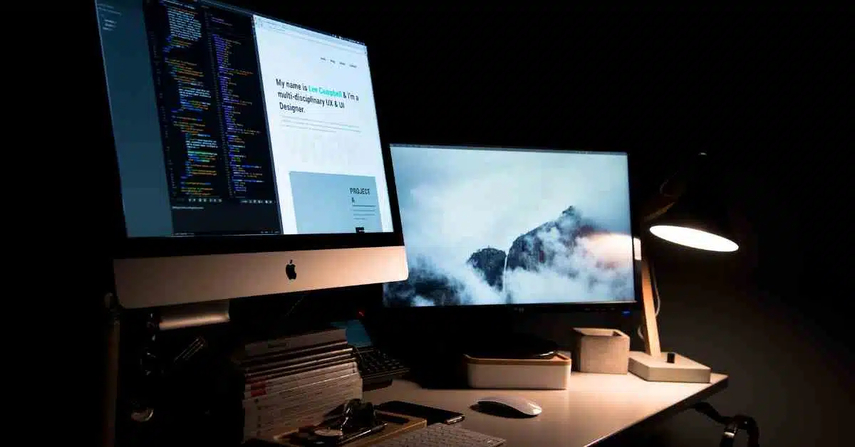
C. 更新軟體和驅動程式以增強性能
在某些情況下,當前 macOS 中的錯誤可能會影響相機並使其無法運行。您可以獲取最新版本來修復此問題;以下是具體步驟:
第1步。單擊 Apple 菜單,然後從顯示的列表中選擇系統設置。
第2步。在左側選擇常規,然後選擇軟體更新。如果該選項可用,選擇立即升級。
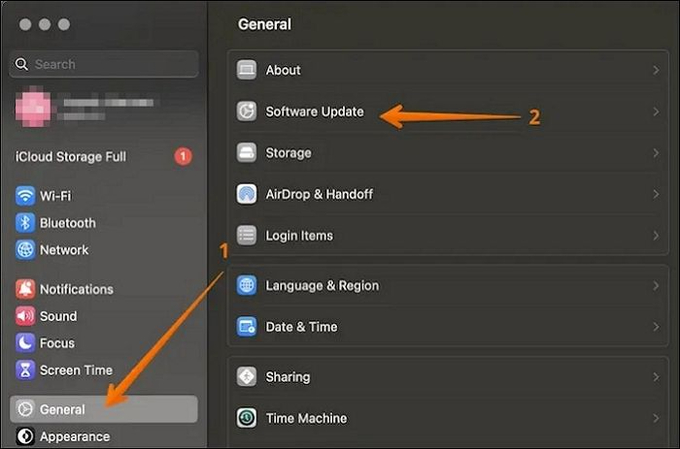
D. 新款 MacBook Pro 鏡頭模糊的特殊考慮因素
對於遇到新款 MacBook Pro 鏡頭模糊的使用者,還有幾點額外考慮:
1. 新款 MacBook Pro 的特定版本可能針對相機進行了固件變更或補丁。請訪問 Apple 網站的支援選項卡或討論論壇,查看您的機型是否存在任何已知問題及其可能的解決方案。
2. 雖然這不常見,但某些硬件問題可能會影響相機。如果在成功執行上述每個解決方案後問題仍然存在,建議聯繫 Apple 支援或訪問 Apple Store,讓技術人員協助您。
3. 更新款的 MacBook Pro 型號擁有針對不同光照條件優化的改進型相機。儘管環境條件可能影響相機功能,請確保周圍沒有直接的眩光和高強度光源。

第四部分:提升影片品質的專業軟體分享
在了解了模糊 Mac 鏡頭的基本問題後,您可能還想尋找其他方法來優化影片品質。對於希望在簡單增強之外提升視覺效果的人,HitPaw VikPea(原:HitPaw Video Enhancer) 是值得推薦的選擇。
這款基於 AI 的軟體能夠提升影片品質並修復相關問題。尤其是 HitPaw VikPea 擁有新的功能,介面友好,能有效提供獲得高達 8K 解析度的高品質影片的最佳解決方案。
HitPaw VikPea 的主要特點
使用 HitPaw VikPea 的步驟
步驟 1. 首先,在您的 Mac 上下載並安裝 HitPaw VikPea。
步驟 2. 選擇要增強的影片檔案,或使用拖放的方式匯入影片。

步驟 3. 根據您的需求,從七種可用的 AI 模型中選擇適合的模型,例如插值或穩定器模型。

步驟 4. 編輯和增強影片後,預覽它並單擊匯出以保存改進版本。

了解更多關於 HitPaw VikPea的資訊
Mac相機模糊處理辦法結論
修復 Mac 相機模糊可能需要清潔、更改相機設定或更新軟體來解決問題。對於想要將影片品質提升到更高水平的使用者,HitPaw VikPea 是理想的選擇。
HitPaw VikPea 使用先進的 AI 技術,支援 8K 解析度,加上其簡易的介面,幫助實現高品質且真正專業的結果。









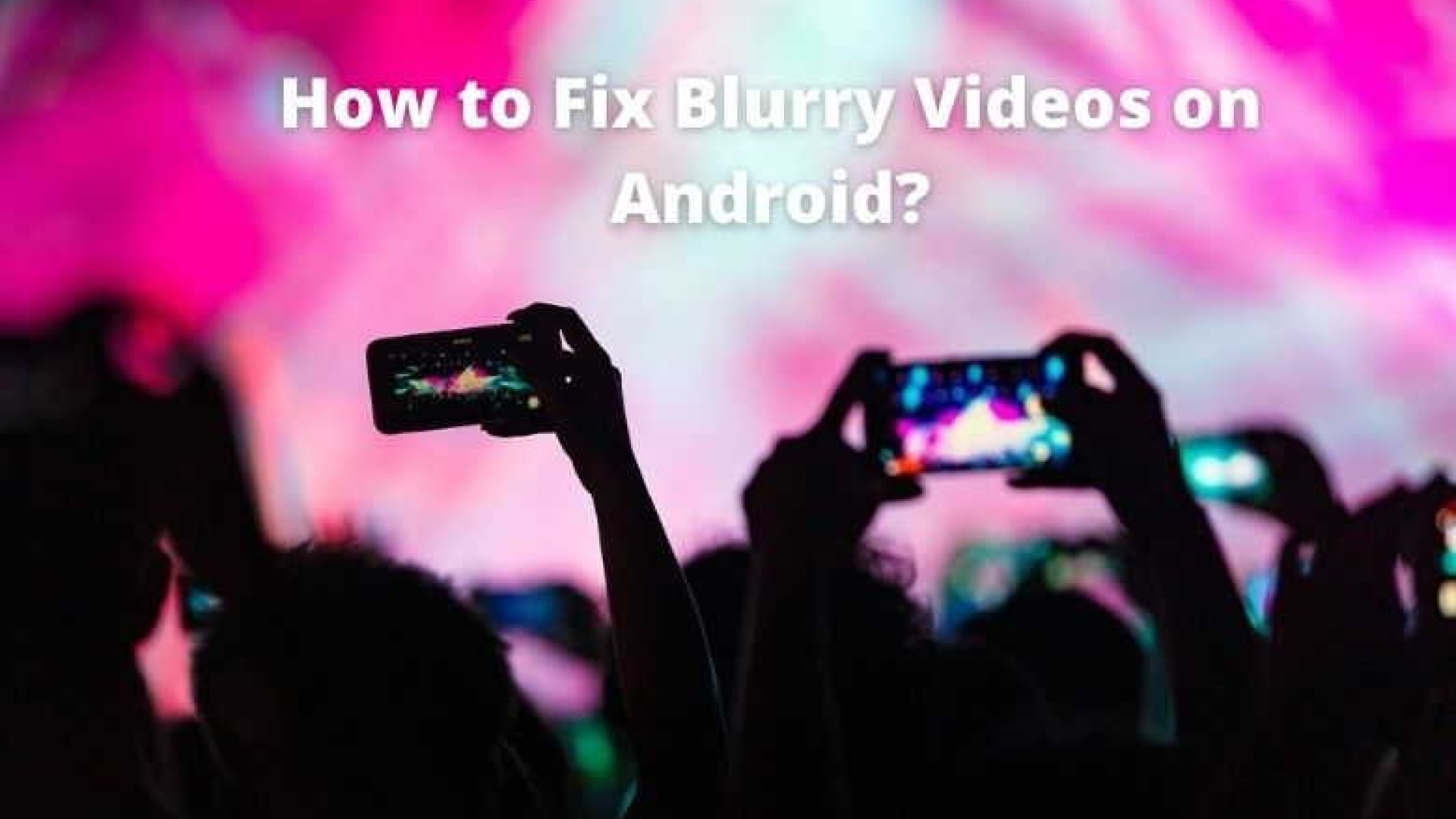



分享文章至:
選擇產品評分:
Joshua
HitPaw 特邀主編
熱衷於分享3C及各類軟體資訊,希望能夠透過撰寫文章,幫助大家瞭解更多影像處理的技巧和相關的AI資訊。
檢視所有文章留言
為HitPaw留下您的寶貴意見/點評